Загрузите и обновите драйвер контроллера Xbox 360 для ПК с Windows 10.
Опубликовано: 2021-10-28Прочтите, чтобы узнать, как загрузить и обновить драйвер контроллера Xbox 360 для Windows 10, 8, 7.
В последнее время многие геймеры сообщают, что контроллер Xbox 360 не работает на ПК с Windows. Вы сталкиваетесь с той же проблемой? Не паникуйте, вы можете избавиться от этого, просто обновив соответствующие драйверы.
Устаревшие драйверы в основном несут ответственность за некорректную работу контроллера Xbox 360. Поэтому вам следует убедиться, что вы используете правильные, а также самые последние версии драйверов контроллера Xbox 360, чтобы он точно работал на ПК с Windows.
Пост содержит несколько самых простых, но эффективных способов загрузки и установки драйверов контроллера Xbox 360 на ПК с Windows 10, 8, 7.
Лучший способ получить последнюю версию драйвера контроллера Xbox 360 для ПК с Windows (настоятельно рекомендуется)
Bit Driver Updater — наша главная рекомендация для получения самой последней версии драйверов для контроллера Xbox 360. Утилита автоматически обнаружит вашу машину и найдет для вас наиболее совместимый файл драйвера. Кроме того, достаточно одного щелчка мыши, чтобы исправить все возможные проблемы и ошибки, связанные с драйверами. Кроме того, вы даже можете попробовать утилиту бесплатно. Просто нажмите на ссылку для скачивания ниже.
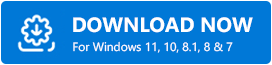
Способы загрузки, установки и обновления драйверов контроллера Xbox 360 для Windows 10, 8, 7
В этом разделе мы собрали три метода, которые пригодятся для загрузки драйвера контроллера Xbox 360 на ПК с Windows. Давайте подробнее рассмотрим их ниже:
Способ № 1. Вручную установите драйвер контроллера Xbox 360 с официального сайта Microsoft.
Самый надежный способ получить последнюю версию драйвера контроллера Xbox 360 — использовать официальный сайт Microsoft. Следуйте приведенным ниже инструкциям, чтобы узнать все об установке соответствующих драйверов вручную.
Шаг 1: Посетите официальный сайт Microsoft Xbox .
Шаг 2: После этого перейдите в раздел «Загрузки», выберите совместимую версию операционной системы Windows — Windows 10.
Шаг 3: Далее выберите наиболее подходящий файл драйвера и загрузите его.
Шаг 4: После загрузки файла запустите его и установите вручную, следуя инструкциям на экране.
Шаг 5: Наконец, перезагрузите компьютер.
Так как это ручной метод, который требует много времени и специальных технических знаний именно о драйверах устройств. Следовательно, это может быть подвержено ошибкам для любителей. Если выполнение этого метода кажется вам пугающим, просто попробуйте другие методы, описанные ниже.
Читайте также: 9 лучших эмуляторов Xbox для ПК с Windows в 2021 году
Способ № 2: обновить драйвер беспроводного контроллера Xbox 360 в диспетчере устройств
Windows имеет встроенную поддержку для управления оборудованием и драйверами устройств. Таким образом, вы можете использовать эту стандартную утилиту под названием «Диспетчер устройств» для загрузки и обновления драйвера контроллера Xbox 360 в 64-разрядной версии Windows 10. Вот как это сделать:
Шаг 1: На клавиатуре одновременно нажмите логотип Windows + клавиши X.
Шаг 2: Это покажет вам список меню быстрого доступа, в котором вам нужно выбрать Диспетчер устройств .
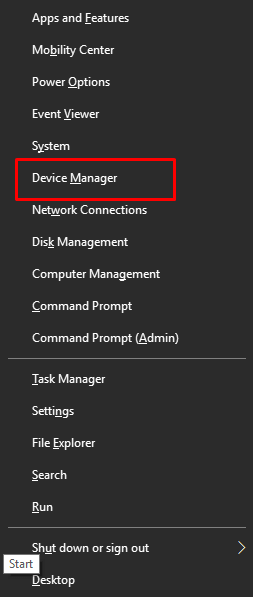
Шаг 3: Затем разверните категорию Звуковые, видео и игровые контроллеры.
Шаг 4: Найдите контроллер Xbox 360 и щелкните его правой кнопкой мыши, чтобы выбрать « Обновить программное обеспечение драйвера» в списке контекстного меню.
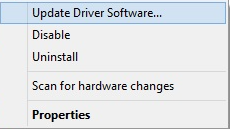
Шаг 5. В следующем запросе выберите параметр « Автоматический поиск обновленного программного обеспечения драйвера» .
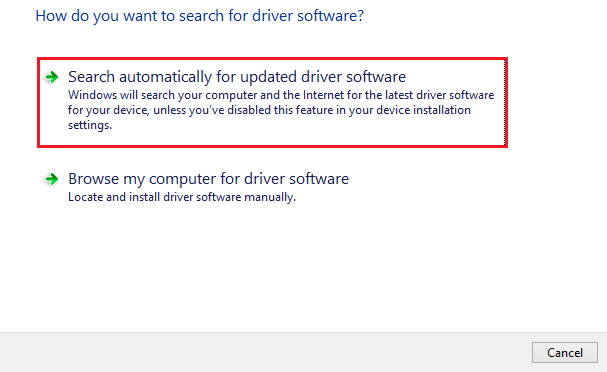
Теперь диспетчер устройств загрузит и установит наиболее подходящие драйверы для вашего контроллера Xbox 360.
Важно: Обновление связанных драйверов поможет вам решить проблему, из-за которой контроллер Xbox one постоянно отключается на ПК с Windows 10.

Читайте также: Как делиться играми на Xbox One: пошаговое руководство
Способ № 3: автоматическое получение драйвера контроллера Xbox 360 с помощью Bit Driver Updater
Как вы видели, описанные выше методы довольно сложны в исполнении, а также отнимают много времени. Следовательно, мы советуем вам использовать Bit Driver Updater, чтобы сэкономить время и усилия вручную.
Bit Driver Updater — это комплексный инструмент, позволяющий легко и быстро решать все проблемы, связанные с драйверами. Мало того, Bit Driver Updater также может работать как оптимизатор системы, который отслеживает ненужные файлы и удаляет их, чтобы повысить общую производительность вашего ПК.
Чтобы узнать, как установить драйверы контроллера Xbox 360 в Windows с помощью Bit Driver Updater, выполните действия, описанные ниже:
Шаг 1: Загрузите Bit Driver Updater на свой компьютер.
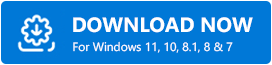
Шаг 2: Запустите загруженный файл и выполните инструкции по установке.
Шаг 3: После успешной установки утилиты обновления драйверов запустите ее и подождите, пока утилита завершит процесс сканирования вашего ПК на наличие устаревших или неисправных драйверов .
Шаг 4: После этого проверьте результаты сканирования и найдите звуковые, видео и игровые контроллеры.
Шаг 5: Нажмите кнопку « Обновить сейчас» , показанную рядом с контроллером Xbox 360.
Шаг 6: В противном случае нажмите кнопку « Обновить все », если вы хотите обновить вместе с ним все устаревшие драйверы.
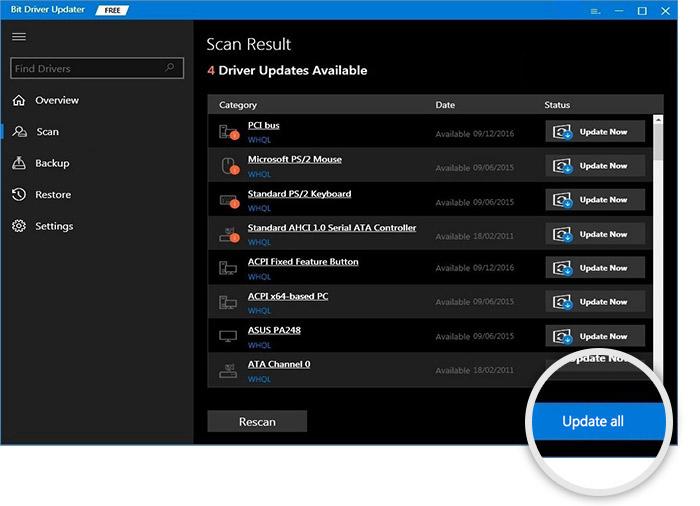
Рекомендуется использовать профессиональную версию Bit Driver Updater, чтобы полностью раскрыть его возможности. Утилита обновления драйверов предлагает 60-дневную политику полного возврата средств и круглосуточный технический помощник. Программное обеспечение имеет встроенный инструмент резервного копирования и восстановления, который автоматически создает резервную копию установленных драйверов перед их заменой.
Примечание. Эти перечисленные методы также можно использовать для загрузки и обновления драйвера контроллера Xbox One для Windows 10.
Читайте также: Драйвер Xbox ACC недоступен в Windows 10/8/7 [ИСПРАВЛЕНО]
Часто задаваемые вопросы (FAQ)
В этом разделе рассматриваются наиболее часто задаваемые вопросы о загрузке драйвера контроллера Xbox 360 на ПК с Windows.
В.1 Как узнать, поддерживает ли мой контроллер Xbox 360 Bluetooth?
На вашем контроллере есть кнопка «Руководство», которая показывает, находится ли устройство в режиме сопряжения или нет. И, в случае, если ваш компьютер не совместим с функциями Bluetooth, вам понадобится USB-ключ Bluetooth. Теперь, вот как подключить контроллер Xbox 360 к ПК с Windows через Bluetooth:
- Прежде всего, удерживайте кнопку Guide, чтобы включить Bluetooth вашего контроллера.
- Теперь удерживайте параметр «Сопряжение» в течение 15 секунд и подождите, пока кнопка «Руководство» не начнет мигать.
- Щелкните правой кнопкой мыши значок Bluetooth на панели задач.
- Затем нажмите «Добавить устройство Bluetooth».
- Нажмите Добавить Bluetooth или другое устройство и выберите Bluetooth.
- Наконец, нажмите «Беспроводной геймпад Xbox» и подождите, пока кнопка «Руководство» не станет белой.
- После этого появится всплывающее меню с сообщением о том, что контроллер подключен.
Q.2 Как подключить проводной/беспроводной контроллер в Windows 10?
Для использования беспроводного контроллера Xbox 360 в Windows 10 вам необходимо подключить беспроводной игровой приемник Xbox 360 к компьютеру. После этого загрузите и установите программное обеспечение игрового приемника и подключите контроллер к компьютеру.
Принимая во внимание, что при использовании проводного контроллера Xbox 360 в Windows 10 вам потребуется подключить контроллер к портам USB 3.0 или USB 2.0 на вашем ПК. Затем Windows 10 автоматически распознает устройство.
Q.3 Как решить, что драйвер контроллера Xbox 360 не работает в Windows 10?
Попробуйте выполнить приведенные ниже рекомендации, чтобы исправить проблемы с драйверами на контроллере Xbox 360:
- Обновите драйвер контроллера Xbox 360.
- Установите последние исправления и обновления Windows.
- Откат к предыдущей версии драйверов контроллера Xbox 360.
- Удалите и переустановите драйвер контроллера Xbox 360.
Читайте также: 5 лучших шутеров от третьего лица для Xbox One, в которые вы должны сыграть
Загрузка и обновление контроллера Xbox 360 в Windows 10: выполнено
Мы надеемся, что это руководство по установке драйвера контроллера Xbox 360 для Windows 10 поможет вам. Наряду с этим, мы также включили раздел часто задаваемых вопросов, чтобы ответить на наиболее распространенные вопросы, касающиеся того же самого.
Если у вас возникнут какие-либо сложности при выполнении вышеупомянутых методов, сообщите нам об этом в поле для комментариев ниже. Кроме того, прокомментируйте, если у вас есть дополнительные предложения.
Наконец, если вы удовлетворены предоставленной выше информацией, подпишитесь на нашу рассылку, чтобы получать больше такой информации. Кроме того, следите за нами в Facebook, Twitter, Instagram и Pinterest, чтобы получать немедленные обновления.
